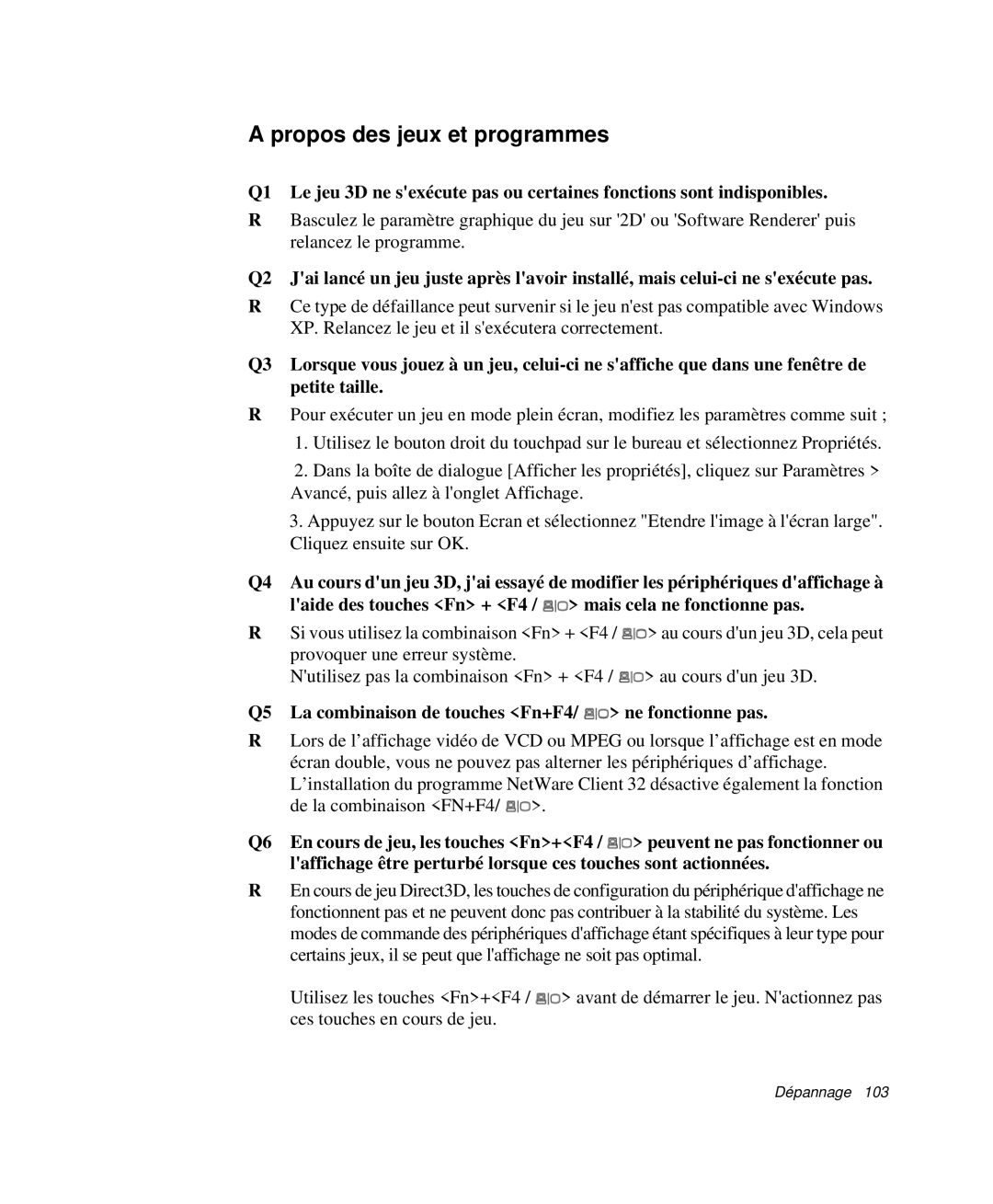A propos des jeux et programmes
Q1 Le jeu 3D ne s'exécute pas ou certaines fonctions sont indisponibles.
RBasculez le paramètre graphique du jeu sur '2D' ou 'Software Renderer' puis relancez le programme.
Q2 J'ai lancé un jeu juste après l'avoir installé, mais
RCe type de défaillance peut survenir si le jeu n'est pas compatible avec Windows XP. Relancez le jeu et il s'exécutera correctement.
Q3 Lorsque vous jouez à un jeu,
RPour exécuter un jeu en mode plein écran, modifiez les paramètres comme suit ;
1.Utilisez le bouton droit du touchpad sur le bureau et sélectionnez Propriétés.
2.Dans la boîte de dialogue [Afficher les propriétés], cliquez sur Paramètres > Avancé, puis allez à l'onglet Affichage.
3.Appuyez sur le bouton Ecran et sélectionnez "Etendre l'image à l'écran large". Cliquez ensuite sur OK.
Q4 Au cours d'un jeu 3D, j'ai essayé de modifier les périphériques d'affichage à l'aide des touches <Fn> + <F4 / ![]() > mais cela ne fonctionne pas.
> mais cela ne fonctionne pas.
RSi vous utilisez la combinaison <Fn> + <F4 / ![]() > au cours d'un jeu 3D, cela peut provoquer une erreur système.
> au cours d'un jeu 3D, cela peut provoquer une erreur système.
N'utilisez pas la combinaison <Fn> + <F4 / ![]() > au cours d'un jeu 3D.
> au cours d'un jeu 3D.
Q5 La combinaison de touches <Fn+F4/  > ne fonctionne pas.
> ne fonctionne pas.
RLors de l’affichage vidéo de VCD ou MPEG ou lorsque l’affichage est en mode écran double, vous ne pouvez pas alterner les périphériques d’affichage. L’installation du programme NetWare Client 32 désactive également la fonction de la combinaison <FN+F4/ ![]() >.
>.
Q6 En cours de jeu, les touches <Fn>+<F4 / ![]() > peuvent ne pas fonctionner ou l'affichage être perturbé lorsque ces touches sont actionnées.
> peuvent ne pas fonctionner ou l'affichage être perturbé lorsque ces touches sont actionnées.
REn cours de jeu Direct3D, les touches de configuration du périphérique d'affichage ne fonctionnent pas et ne peuvent donc pas contribuer à la stabilité du système. Les modes de commande des périphériques d'affichage étant spécifiques à leur type pour certains jeux, il se peut que l'affichage ne soit pas optimal.
Utilisez les touches <Fn>+<F4 / ![]() > avant de démarrer le jeu. N'actionnez pas ces touches en cours de jeu.
> avant de démarrer le jeu. N'actionnez pas ces touches en cours de jeu.